Customer Insights - Journeys пішіндерді жасаңыз
Жаңа пішін жасау үшін Customer Insights - Journeys>Арналар>Пішіндер тармағына өтіп, Жаңа пәрменін таңдаңыз. пәрмен жолағы.
Пішін жіберу арқылы жаңартылатын мақсатты аудиторияны таңдаңыз . Customer Insights - Journeys пішіндер арқылы сіз жаңартқыңыз келетін аудиторияны таңдай аласыз (Байланыс немесе Жетекші). Әрбір мақсатты аудиторияның қайталанатын жазбаларды өңдеуге арналған әдепкі стратегиясы бар:
- Жетекші: Әрбір пішін жіберу, тіпті бірдей электрондық пошта мекенжайы пайдаланылса да, жаңа жазба жасайды.
- Байланыс: бірдей электрондық пошта мекенжайы бар жазба бұрыннан бар болса, ол жаңартылады. Бір электрондық пошта мекенжайы пайдаланылса, қайталанатын контакт жасалмайды.
Қайталанатын жазбаларды өңдеуді пішін параметрлерінде өзгертуге болады.
Бұл мысалда жаңа пішініңіздің атын енгізіңіз және мақсатты аудитория ретінде Байланыс таңдаңыз.
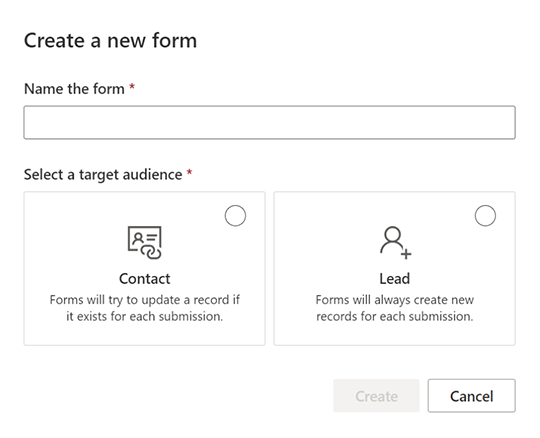
Үлгіні таңдаңыз. Үлгілер тізімі алдыңғы қадамда таңдалған мақсатты аудиторияға сәйкес сүзіледі. Егер бос пішіннен бастағыңыз келсе, үлгі таңдауын өткізіп жіберуге болады. Үлгіні таңдағаннан кейін немесе өткізіп жіберуді таңдағаннан кейін, пішінді жасауды аяқтауға болатын пішін өңдегіші ішінде боласыз.
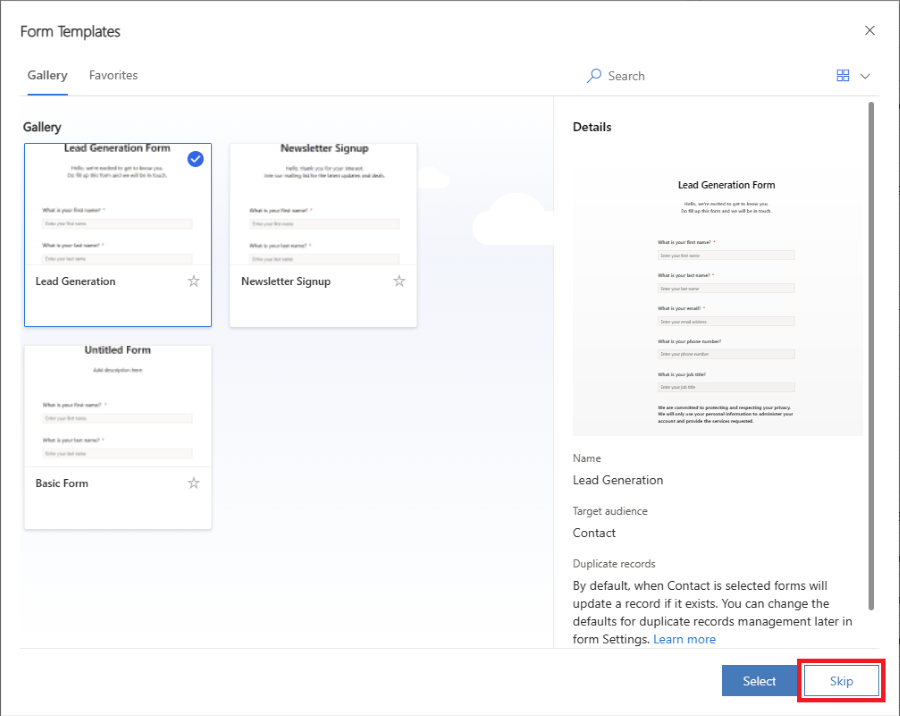
Енді пішін өрістері көрсетілген сұрақтар тізімін көре аласыз. Қол жетімді өрістер тізімін оң жақ аумақта табуға болады және ол таңдалған мақсатты аудиторияның (нысанның) барлық атрибуттарын қамтиды. Нысан үшін жаңа теңшелетін төлсипатты жасасаңыз, ол осы тізімде көрінеді және оны бірден пішініңіздегі өріс ретінде пайдалануға болады. Кейбір жүйелік өрістер жасырын болуы мүмкін, себебі оларды пішінде пайдалану мүмкін емес. Іздеген өрісті сүзу үшін өрістер тізіміндегі іздеу жолағын пайдалануға болады.
"Тегі" өрісін табу үшін іздеу жолағына "атын" енгізіңіз.
Ескертпе
Оң жақ тақтаның бүйіріндегі шағын белгішелерді пайдаланып Элементтер мен Өрістер арасында ауысуға болады.

Тізімнен өрісті сүйреп апарыңыз және оны пішін кенепке тастаңыз. Өріс қосылғаннан кейін өрістің сипаттары оң жақ тақтада көрсетіледі. Өріс сипаттарын оның қажетті өріс екенін орнату, тексеруді конфигурациялау және т.б. үшін пайдалануға болады. Пішін өрісінің сипаттары туралы қосымша ақпарат алыңыз. Әртүрлі сипаттары бар бірнеше өріс түрлері бар, өріс түрлері тізімін тексеріңіз.
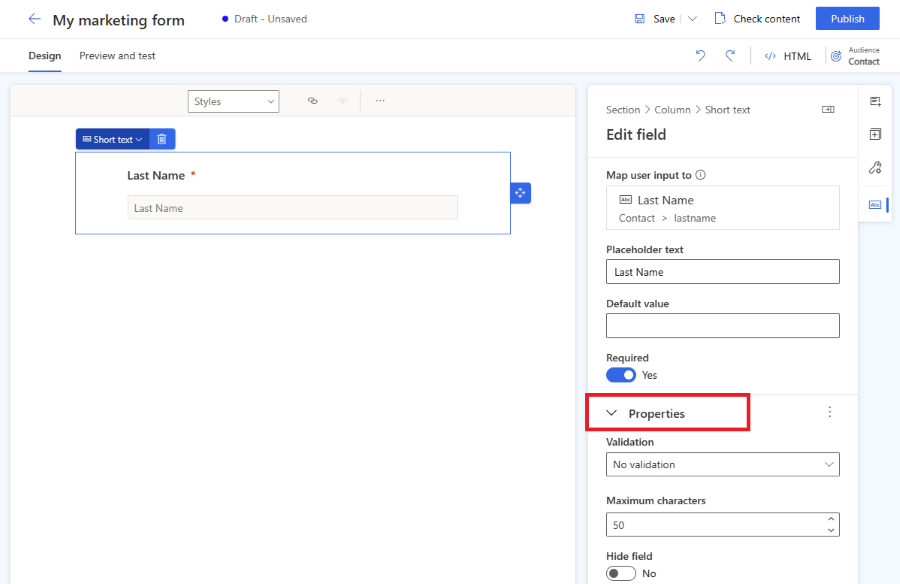
Пайдалы кеңестер
- Оның орнын өзгерту үшін пішін кенепіндегі өрісті сүйреп апаруға болады.
- Себет белгішесін таңдау арқылы өрістерді пішіннен алып тастауға болады.
- Өрісті Өрісті жасыру қосқышын қосу арқылы веб-бетке кірушіге көрінбейтін етіп жасыруға болады.
- Кенептегі өрісті таңдау арқылы өріс сипаттарына қайта қол жеткізуге болады.
Сіз өріс белгісін оны кенепте таңдау арқылы өңдей аласыз. Кенептегі кез келген мәтіннің стилін өңдеу үшін пішімделген мәтін өңдегішін пайдаланыңыз. Оң жақ тақтадағы толтырғыш мәтінін және әдепкі мәнді өзгертіңіз. Өрістің әдепкі мәнін өзгерту үшін кенептегі өріске мәтін енгізіңіз.
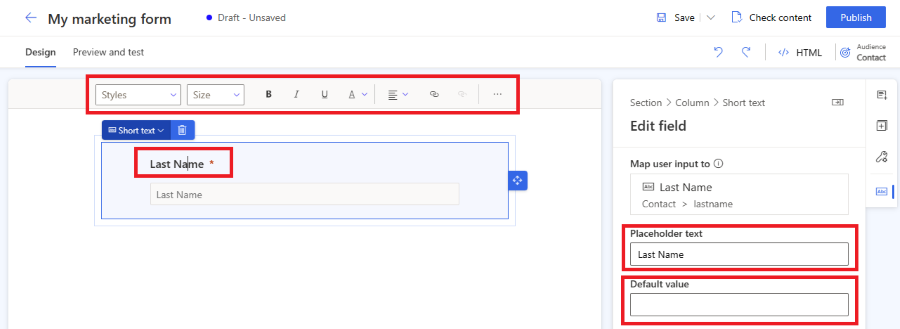
Тақырып бөліміндегі пішін өрістерін мәнерлеңіз. Тақырып бөліміне кіру үшін оң жақ тақтадағы щетка белгішесін таңдаңыз. Тақырып бөлімі арқылы енгізу өрісіне мәнер орнатқаннан кейін, ол пішіндегі барлық енгізу өрістерінде қолданылады.
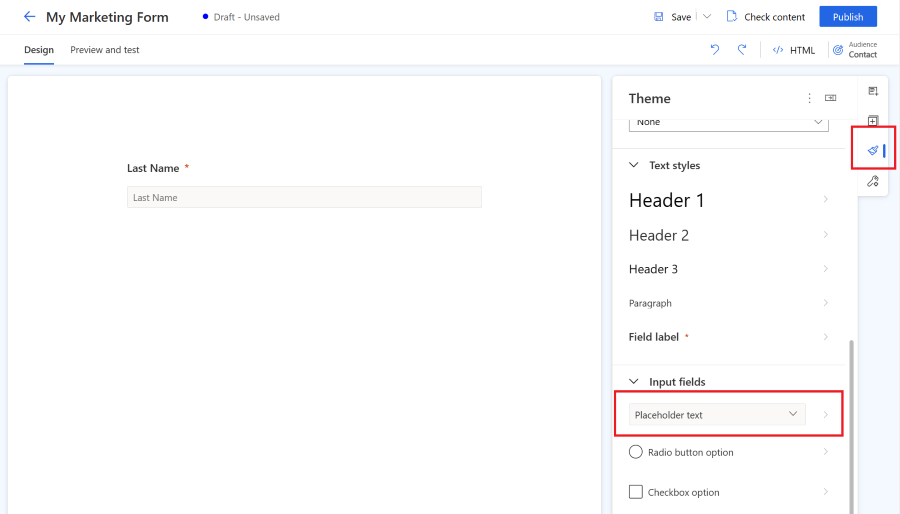
Күрделі пішіндерді құрастырғыңыз келсе, пішініңіздің орналасуын көп бағанға өзгертуге және бірнеше орналасу бөлімдерін жасауға болады. Оң жақ тақтадағы Элементтер бөлімін таңдаңыз. Енді жаңа бөлім жасау үшін пішін кенепіндегі баған орналасуын сүйреп апаруға болады. Жаңадан жасалған бөлімдерге элементтер мен өрістерді қосуға болады.
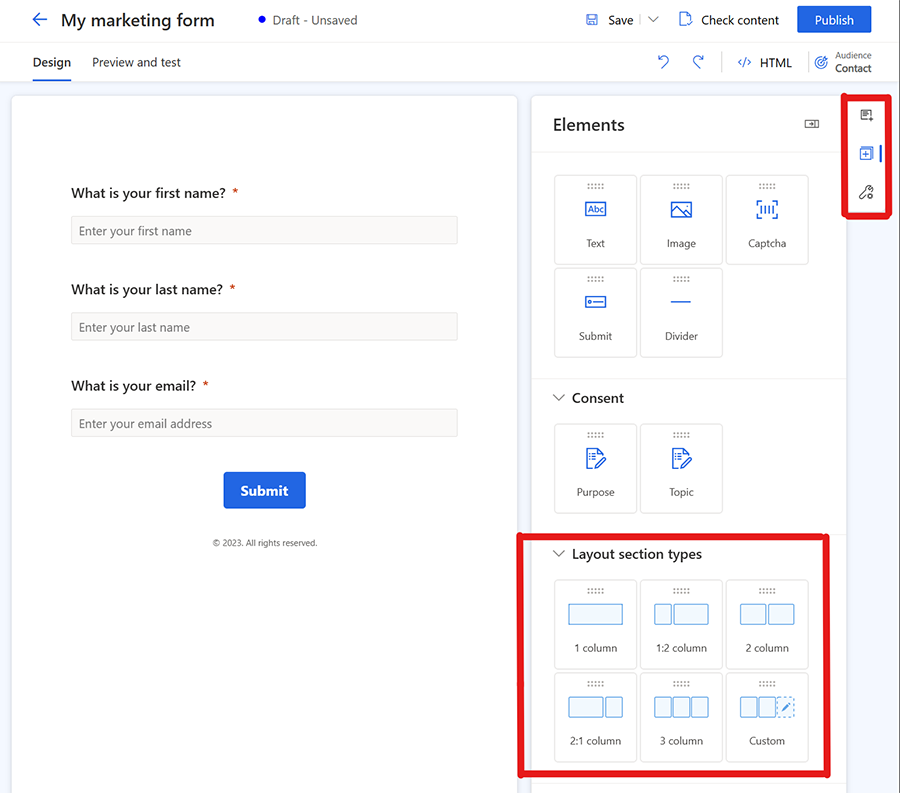
Ескертпе
Өрістің немесе басқа элементтің жоғарғы сол жақ бұрышын таңдап, Бөлімді таңдау арқылы бар бөлімнің сәндеу параметріне қол жеткізуге болады. Бұл бөлім сипаттары оң жақ тақтада пайда болады.
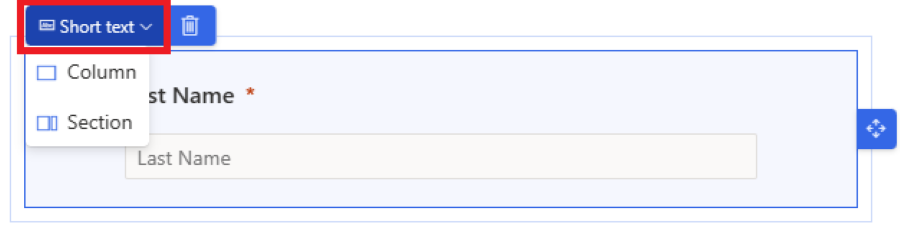
Пішінге элементтерді қосу үшін оң жақ тақтадағы Элементтер бөлімін таңдаңыз. Пішін кенепіндегі статикалық мәтінді, жіберу түймесін, captcha немесе кескін элементін сүйреп апарыңыз.
Барлық пішіндерде Жіберу түймесі болуы керек. пішін өңдегіші пішінді жіберу түймешігінсіз жариялауға мүмкіндік бермейді. Сәндеуді өзгерту үшін жіберу түймесін таңдаңыз.
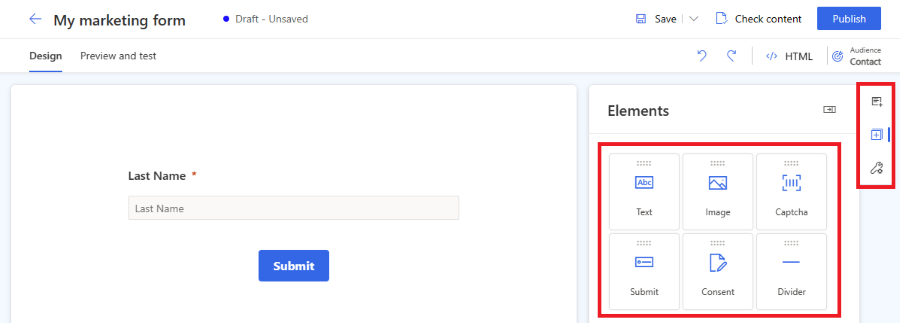
Ескертпе
Сіз өз пішініңізде reCAPTCHA мысалы, теңшелетін captcha боттан қорғау қызметтерін біріктіре аласыз. Көбірек білу үшін
Пішініңізге Элементтер бөлімінен келісімді басқару элементін қосыңыз. Пішінге келісімді басқару элементін қосқаннан кейін сипаттардағы дұрыс келісім мақсатын таңдауға болады. Оның мәтінін өзгерту үшін келісім құсбелгісін қойыңыз. электрондық пошта мен мәтіндік хабарларға келісімді басқару жолы туралы толығырақ ақпаратты Customer Insights - Journeys бөлімінен қараңыз.
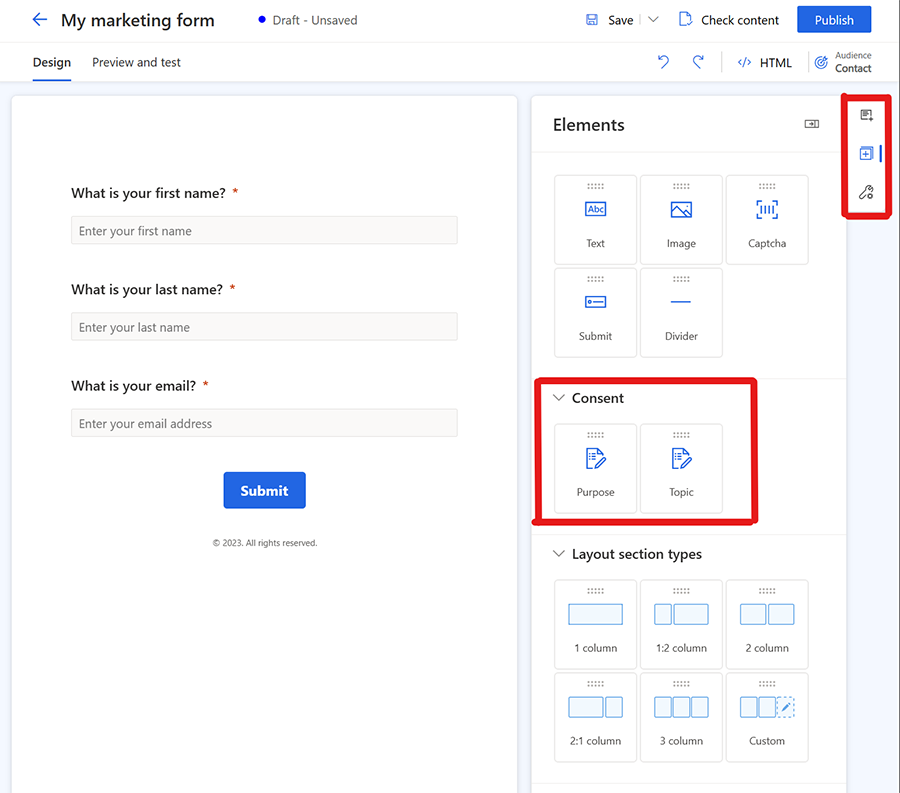
Мақсат пен тақырыптардың келісім элементтерін қосу таңдалған арналар, электрондық пошта және мәтін үшін байланыс нүктесінің келісім жазбаларын жасайды.
Ескертпе
2023 жылдың тамызына дейін жасалған пішіндерге келісім беру нысандарындағы негізгі өзгерістерге байланысты келісім элементтерін жою және қайта қосу қажет болуы мүмкін. Бұл бар пішіндер арқылы түсірілген келісімге әсер етпейді және түзетілген келісім нысандарын көрсету үшін пішінді жай ғана жаңартады.
Енді жауап беру қабілетін тексеру үшін алдын ала қарау уақыты келді. Пішін алдын ала қарауды ашу үшін Алдын ала қарау және тексеру қойындысын таңдаңыз. Пішіннің мобильді құрылғыда немесе планшетте қалай көрсетілетінін тексеру үшін әртүрлі платформаларды таңдауға болады.
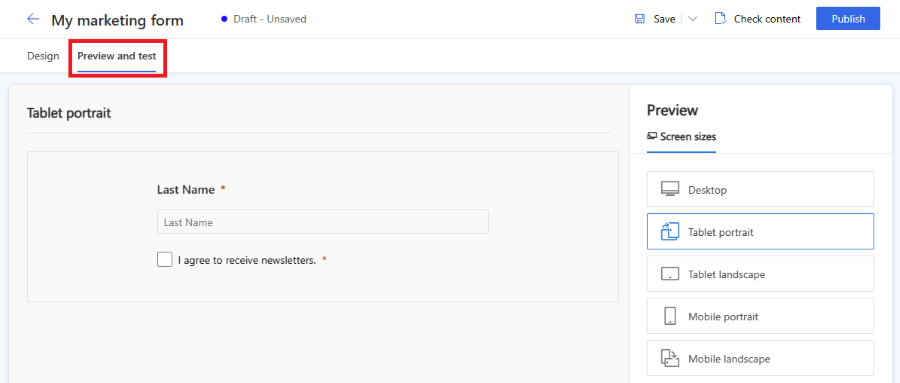
Пішінді жалпыға ортақ пайдалану үшін жоғарғы оң жақ бұрыштағы Жариялау түймесін басыңыз. Пішін автоматты түрде сақталады және тексеру процесі басталады. Тексеруден өту үшін пішінге басқа міндетті өрістерді қосу қажет болуы мүмкін. Әдепкі бойынша, сол Контакт бұрыннан бар-жоғын тексеру үшін Электрондық пошта өрісі қажет. Пішін сәтті тексерілгеннен кейін пішінді жариялау туралы келесі опцияларды көресіз. пішінді жариялау туралы қосымша ақпарат алыңыз.
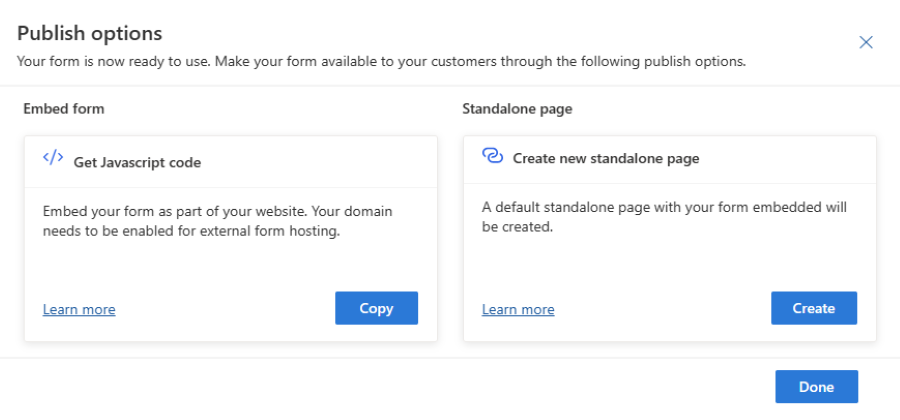
Маңызды
Пішінді ендірілген домен сыртқы пішін хостингіне рұқсат етілгеніне көз жеткізіңіз. Доменге сыртқы пішінді хостингке рұқсат берілмесе, пішін веб-бетіңізде көрсетілмейді және барлық пішінді жіберулер қабылданбайды. домен аутентификациясы туралы қосымша ақпарат алыңыз. Оқшау бетке арналған қораптан тыс домен әдепкі бойынша қосылады. Көбірек білу үшін
Пішінді жіберген веб-бетке келушілер үшін «рахмет» электрондық поштасын орнатыңыз. Пішін жіберілген сайын орындалатын Маркетинг пішіні жіберілген триггер арқылы жаңа саяхат жасай аласыз. триггерге негізделген саяхат жасау туралы қосымша ақпарат алыңыз.
Пішінді жариялаңыз
Пішінді жариялау үшін жоғарғы оң жақ бұрыштағы Жариялау түймесін басыңыз. Пішінді жариялаудың үш нұсқасы бар:
- JavaScript арқылы сыртқы бетке ендіру: Бұл пішінді өз веб-бетіңізге біріктірудің ең кең тараған жолы. Бірнеше веб-беттерде бірдей код үзіндісі қайта пайдалануға болады. Пішін жіберу деректері пішін ендірілген беттің URL мекенжайын қамтиды. Пішін ендірілген бетке келушілердің статистикасын санау үшін бақылау сценарийі де бар.
- Оқшау бет жасау: Жаңа бет автоматты түрде жасалады және пішін бетке ендіріледі. Осы процестің нәтижесінде сіз келушілерге пішінді көруге және жіберуге рұқсат беру үшін ортақ URL мекенжайын аласыз.
Пішін жарияланғаннан кейін, жоғарғы оң жақ бұрыштағы Жариялау опциялар түймешігін таңдау арқылы осы опцияларға әлі де қол жеткізе аласыз. Бір пішін үшін бірнеше жариялау опцияларын пайдалануға болады.
Ескертпе
Оқшау бет мүмкіндігі ретінде хост пішіні пайдаланатын географиялық аймаққа арналған мазмұнды жеткізу желісі (CDN) домені әдепкі бойынша пішінді орналастыру үшін қосылған.
АҚШ үшін мысал: https://assets-usa.mkt.dynamics.com
Пішін хостингіне арналған доменді өшіргіңіз келсе, қолдау қызметіне хабарласыңыз.
Келесіні де қараңыз:
Көп брендті, арнайы таңдау орталықтарыCustomer Insights - Journeys артықшылық орталықтары арқылы бизнесіңізді дамытыңыз